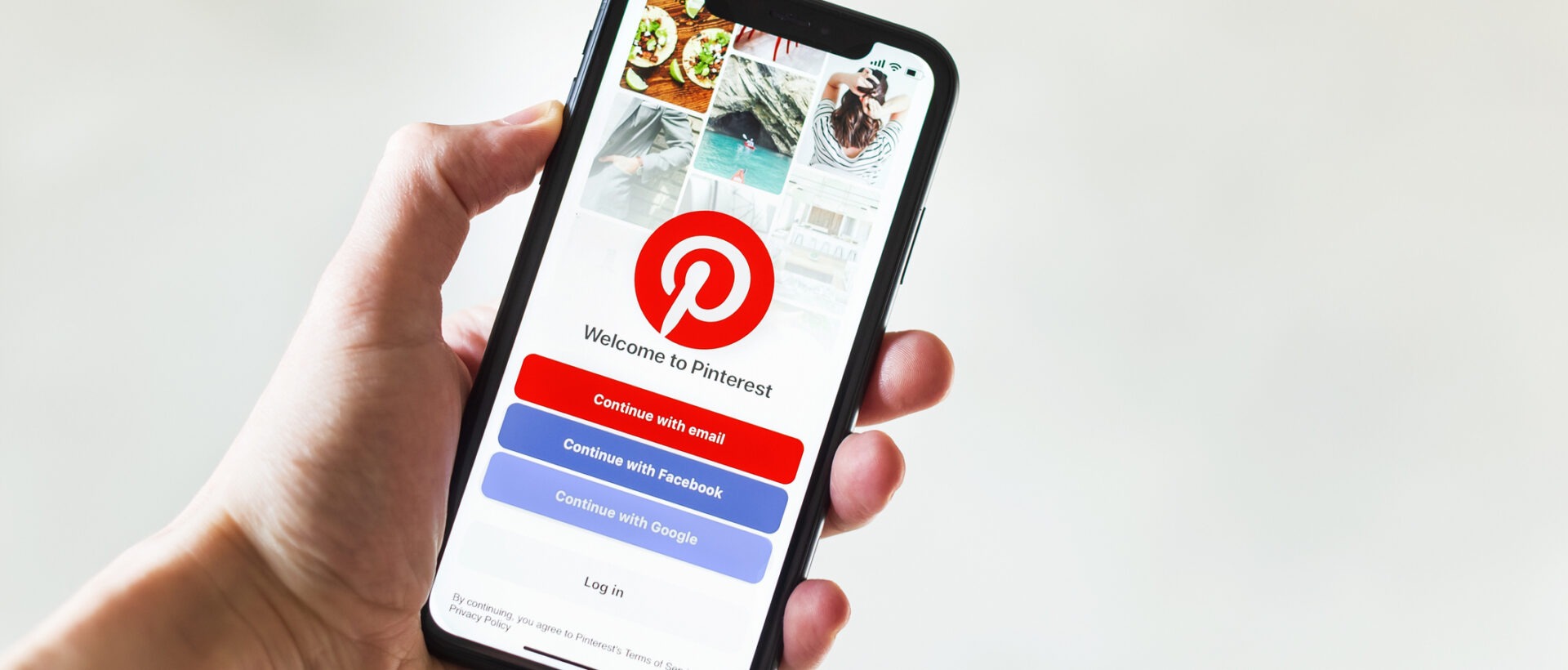
Social Shopping: 8 Tipps für Pinterest Shopping Ads
Seit Ende Mai sind sie nun endlich weltweit verfügbar, wo Pinterest Advertising möglich ist. Die Rede ist von den sogenannten Pinterest Shopping Ads oder anders gesagt: Social Shopping. Neben Instagram und Facebook bietet nun auch Pinterest als visuelle Suchmaschine die Möglichkeit von Social Commerce sogenannten Shopping Ads an. Was man dabei beachten sollte, verrate ich dir in diesem Beitrag.
Social Shopping – Pinterest für Unternehmen
Nutzt dein Unternehmen schon Pinterest? Die wohl meist unterschätze Plattform für Produktbewerbung, fehlt bei vielen Unternehmen im Massnahmenmix. Rund eine Millionen User sind in der Schweiz aktiv (davon 70% Frauen und 30% Männer). Sie lassen sich anhand visueller Inputs (sogenannten Pins) inspirieren. Pinterest ist dabei keine klassische Social Media-Plattform, sondern vielmehr eine visuelle Suchmaschine, bei der SEO eine grosse Rolle spielt. Wenn UserInnen also nach neuen Produkten und Ideen suchen, können Unternehmen mit ihrem Produktfeed im richtigen Moment glänzen.

Pinterest Shopping Ads einrichten
1. Social Shopping: Voraussetzungen für Pinterest Shopping Ads
Zuerst solltest du einige Punkte sicherstellen, damit du mit Pinterest Shopping Ads starten kannst. Du solltest ein Pinterest Unternehmenskonto führen und die Website in deinem Konto muss verifiziert sein. Zudem sollte deine Website den Pinterest Händlerrichtlinien entsprechen.
2. Richte den Pinterest-Tag ein
Bei Facebook heisst es Pixel (oder Event-Tag), bei Pinterest ist es einfach der Pinterest-Tag. Richte den Tag zur Conversion-Nachverfolgung und für die Zielgruppen-Ansprache via Retargeting ein.
3. Produkt-Feed für Katalog sicherstellen
Analog zu Facebook muss auch bei Pinterst ein Produkt-Feed aus dem eigenen Shop vorhanden sein, der die notwendigen Attribute mit sich bringt. Hast du das ganze drüben bei Facebook schon eingerichtet, kannst du es mit dem identischen Produkt-Feed auch bei Pinterest versuchen. Oder du fragst bei eurem Webmaster nach dem Produktfeed. Dieser kann meist aus der Produktdatenbank oder dem E-Commerce-Tool generiert werden. Wichtig ist, dass einige Pflichtattribute im Feed vorkommen und dieser konsistent von eurem Server abrufbar ist.
4. Richte deine Datenquelle für Pinterest Shopping Ads ein
Richte nun die Datenquelle (deinen Produkt-Feed) für deine Shopping Ads auf Pinterest ein. Dazu erstellst du unter catalogs.pinterest.com deine Produkt-Pins aus deinem Feed.
5. Produktgruppen erstellen
Ordne deine Produkte nun in Produktgruppen. Dies dient zur späteren Bewerbung von ganzen Gruppen oder zum Vorstellen von Produktgruppen in deinem Unternehmenskonto. Produktgruppen sind zum Beispiel: Bestseller, Neu eingetroffen, Beliebteste Produkte oder einfach nach Marken und Eigenschaften zusammengefasste Pins. Wichtig: die Produktgruppen Bezeichnungen sind sichtbar, z.B. in deinem Shop (Punkt 7). Nenne die Gruppen also userorientiert (SEO!).
6. Erstelle Shopping Ads auf Basis deiner Produktgruppen
Nun kannst du mit dem Ziel «Katalogverkäufe» eine Kampagne für deine Produktgruppen erstellen. Deine Produkt-Pins werden dann automatisch aus deinem Feed täglich aktualisiert. Shopping Ads werden im Format der Produkt-Pins angezeigt und mit einem Preis, der Verfügbarkeit und der Beschreibung ergänzt.
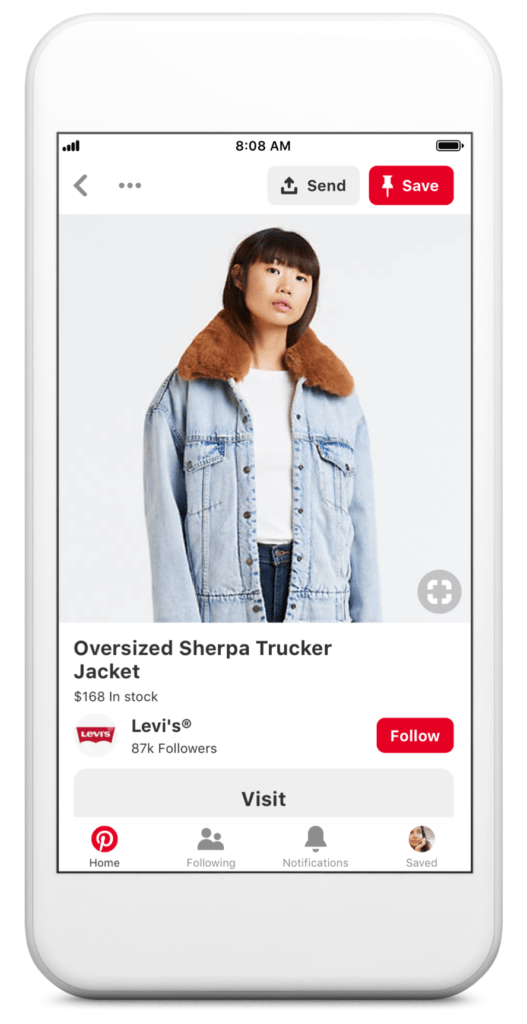
7. Nutze das dynamische Retargeting für deine Shopping Ads
Da du den Pinterest Tag (Punkt 2) eingerichtet hast, kannst du in deinen Kampagnen eine Zielgruppe ansprechen die zum Beispiel bereits auf deiner Website im Shop waren und ein bestimmtes Produkt noch nicht gekauft haben.
8. Social Shopping: Nutze den Pinterest Shop
Sobald der Produkt-Feed eingerichtet ist, kannst du nun eine Shop-Umgebung für dein Pinterest-Unternehmenskonto einrichten und bis zu 10 Produktgruppen in deinem Profil vorstellen.
Bist du bis zu Punkt 8 gekommen? Dann steht deinen erfolgreichen Shopping Ads wohl nichts mehr im Wege. Und falls du Unterstützung benötigst, wir helfen gerne weiter mit Pinterest Advertising.





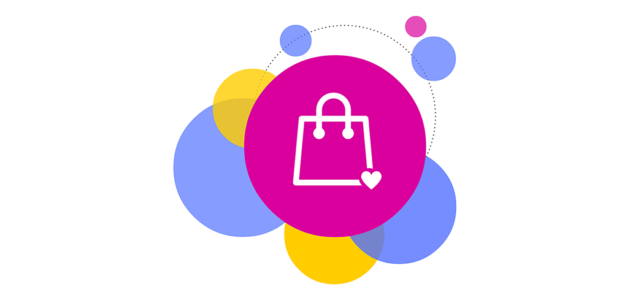


keine Kommentare